ここから本文です。
ZEQUOシリーズSDカードによるファームウェアバージョンアップ手順
はじめに
この設定例では、ホームページなどから入手したZEQUOシリーズスイッチのファームウェアをSDカードに保存し、SDカードからZEQUOシリーズスイッチにファームウェアをコピーしてバージョンアップする手順について説明します。
対象機種
| 対象機種 |
|---|
概要
SDカードにZEQUOシリーズスイッチのファームウェアを保存しておく。
SDカードをZEQUOシリーズスイッチのSDカードスロットに挿入する。
SDカードのファームウェアをZEQUOシリーズスイッチへコピーする。
ZEQUOシリーズスイッチの起動ファームウェアを設定する。
ZEQUOシリーズスイッチを再起動する。
構成例
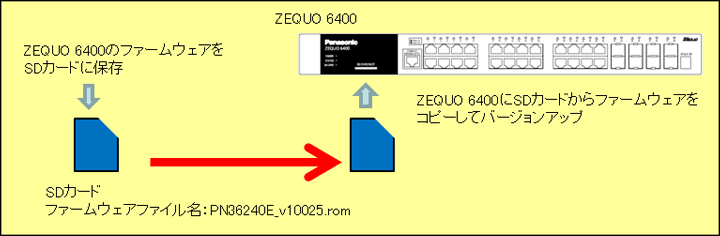
設定の大まかな流れ
(1)ZEQUO 6400のファームウェア(ファイル名:PN36240E_v10025.rom)をSDカードに保存する。
(2)ZEQUO 6400のファームウェア(ファイル名:PN36240E_v10025.rom)が入ったSDカードをZEQUO 6400に挿入する。
(3)SDカードのファームウェア(ファイル名:PN36240E_v10025.rom)をZEQUO 6400にコピーする。
(4)ZEQUO 6400の起動ファームウェアを指定する。
(5)ZEQUO 6400を再起動する。
設定手順
手順1.
SDカードにZEQUO 6400のファームウェアを保存します。
ファイル名は任意で設定してください。(例:PN36240E_v10025.rom)
手順2.
ZEQUO 6400のSDカードスロットにファームウェアの入ったSDカードを挿入します。
手順3.
PCとスイッチングハブをコンソールケーブルで接続し、ハイパーターミナルにて設定画面を表示します。
(コンソールポートでの設定画面の表示方法については、設定例『スイッチングハブのコンソールポートへの接続方法』を参照)
手順4.
ログイン画面にて、UserNameとPassWord(初期状態はどちらもmanager)を入力して設定画面にログインします。(図1参照)
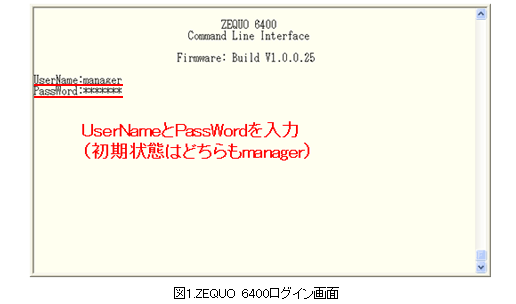
手順5.
Dドライブ(SDカード)に入っているファームウェアをZEQUO 6400にコピーします。
コピー先はCドライブ(Flash)に指定します。
Z6400:admin#の後に以下のようにコマンドを入力します。
Z6400:admin#copy d:/PN36240E_v10025.rom c:/PN36240E_v10025.rom
コマンドが正しく入力されると以下のように表示されます。
Command: copy d:/PN36240E_v10025.rom c:/PN36240E_v10025.rom
Copying.................................Done!
手順6.
ZEQUO 6400の起動ファームウェアに先ほどコピーしたファイルを指定します。
Z6400:admin#config firmware image c:/PN36240E_v10025.rom boot_up
Command: config firmware image c:/PN36240E_v10025.rom boot_up
Success.
手順7.
ZEQUO 6400を再起動します。
Z6400:admin#reboot
Command: reboot
以下確認メッセージが出力されるので、再起動実行する場合はyを選択してください。
Are you sure you want to proceed with the system reboot?(y/n)
手順8.
ZEQUO 6400起動時に指定したファームウェアが自動的に読み込まれます。
手順9.
起動完了したら、ZEQUO 6400にログインします。(ログイン方法は手順4参照)
手順10.
ZEQUO 6400のファームウェアバージョンが変わっていることを確認します。
※本設定は統合支援アプリケーションZEQUO初期設定機能からでも可能です。(詳細はこちら)
この設定例についてのアンケート
ここからサブメニューです。